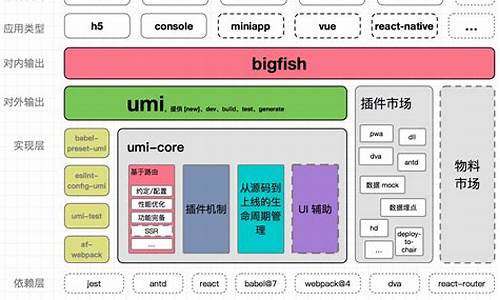怎么设置不让电脑系统更新呢-怎么设置不让电脑系统更新
1.笔记本电脑Win10系统怎么关闭自动更新
2.怎么关闭,开启windows的自动更新
3.每次电脑开机都会出现系统自动更新,怎么解决?
4.怎么让电脑不提示自动更新?
笔记本电脑Win10系统怎么关闭自动更新

一、首先,打开笔记本电脑,进入Win10系统,在桌面找到“此电脑”,右键选中,在右键菜单中选择“管理”,点击打开。
二、然后,在“管理”界面选择左侧的“服务选项”,点击打开。
三、然后,在窗口右侧中鼠标右键选中“Windows update”选项,右键菜单中选择“属性”,点击打开。
四、然后,在“属性”对话框中选择“启动类型”为“禁用”。
五、最后,点击“确定”保存设置,即可关闭笔记本电脑Win10系统自动更新,问题解决。
怎么关闭,开启windows的自动更新
在windows 7操作系统中可参考以下步骤关闭系统自动更新:
1.点击开始---控制面板---选择系统和安全;
2.找到“Windows Update”下的“启用或禁用自动更新”如图红框所示;
3.在此“重要更新”内选择“从不检查更新(不推荐)”再按“确定”即可。
每次电脑开机都会出现系统自动更新,怎么解决?
关闭电脑自动更新的方法如下:
使用Win + R组合快捷键打开运行
2.在运行处输入 “services.msc” 点击确定;
3.接下来会弹出一个界面,用户在里面找到一个叫“Windows Update”的东西
4.找到后双击,在启动类型处·选择“禁用”然后点击应用就可以了。
怎么让电脑不提示自动更新?
电脑设置不提示自动更新的具体操作方法如下:
1.因为win10取消了关于“自动更新”、“手动更新”和“关闭更新”的选项,所以只好用高级点的方法来解决这个问题。首先在桌面鼠标右键“我的电脑”图标,弹出右键菜单中点击“管理”。
2.出现计算机管理窗口后,在左侧找到“服务和应用程序”双击,点击“服务”,在右面窗格按住滚动条往下拉,找到“Windows update"选项,然后对其鼠标右键,弹出菜单点击“属性”。
3.弹出的窗口中在“启动类型”的下拉框中选择自己想要的选项,然后“确定”即可,如图。
:电脑自动更新的原因:电脑系统自动更新是因为微软公司在每周星期四,都会对电脑里面的漏洞进行维护和更新,当电脑处于联网状态且自动更新功能打开时,就会自动更新。
对于电脑漏洞,很多人都有不同的认识,有些人可能认为这个没必要修复,有些人可能是认为修复后电脑运行速度反而慢了,有些人就是单纯觉得修复又慢又没用,其实不然,修复电脑系统中的漏洞,是加强我们电脑防护能力很好的一个措施,修复好漏洞后,黑客将不能针对该漏洞对你的电脑发起攻击,或者在你电脑上搞破坏,避免一些不法分子利用漏洞对电脑造成危害。
声明:本站所有文章资源内容,如无特殊说明或标注,均为采集网络资源。如若本站内容侵犯了原著者的合法权益,可联系本站删除。